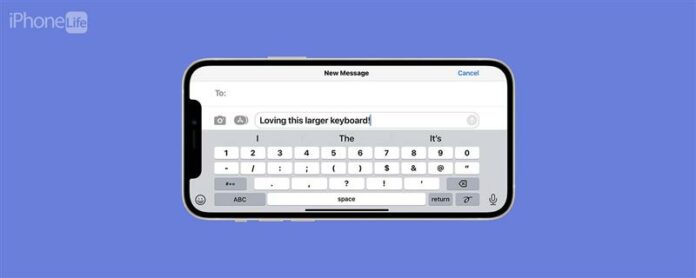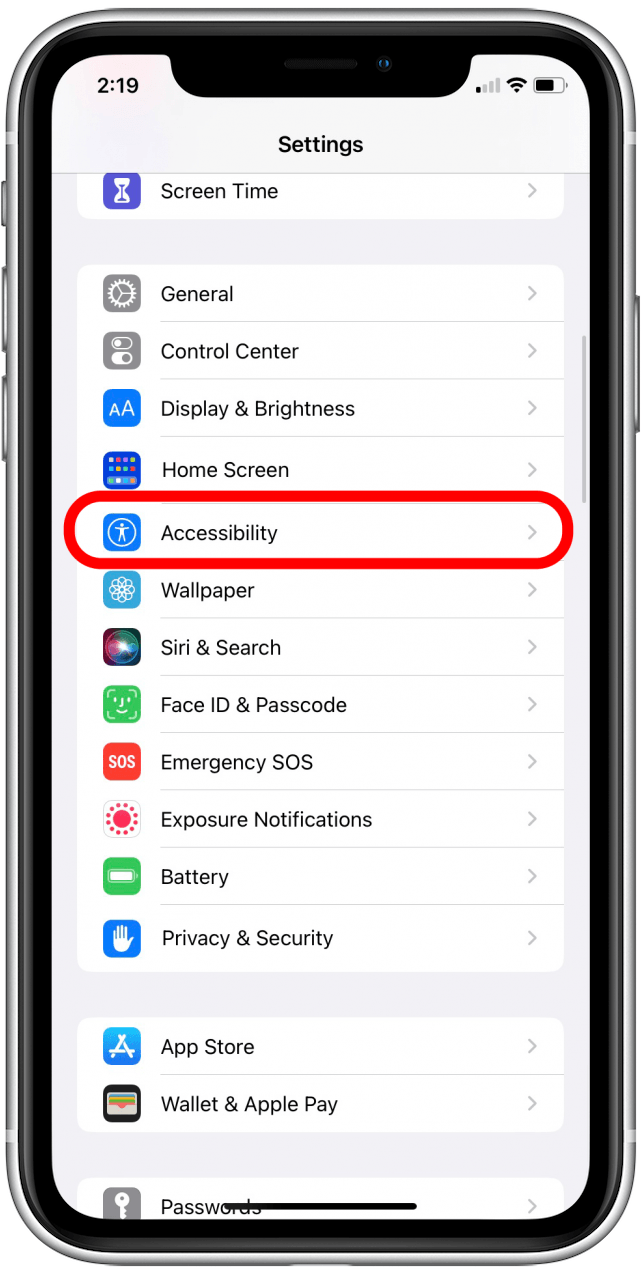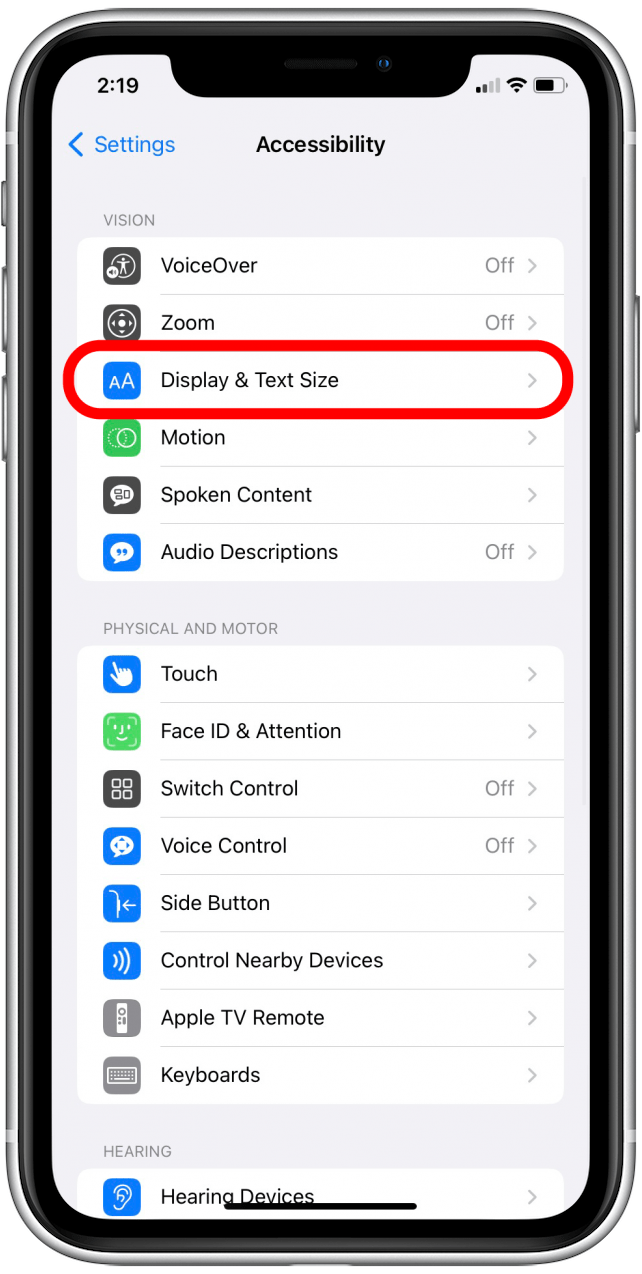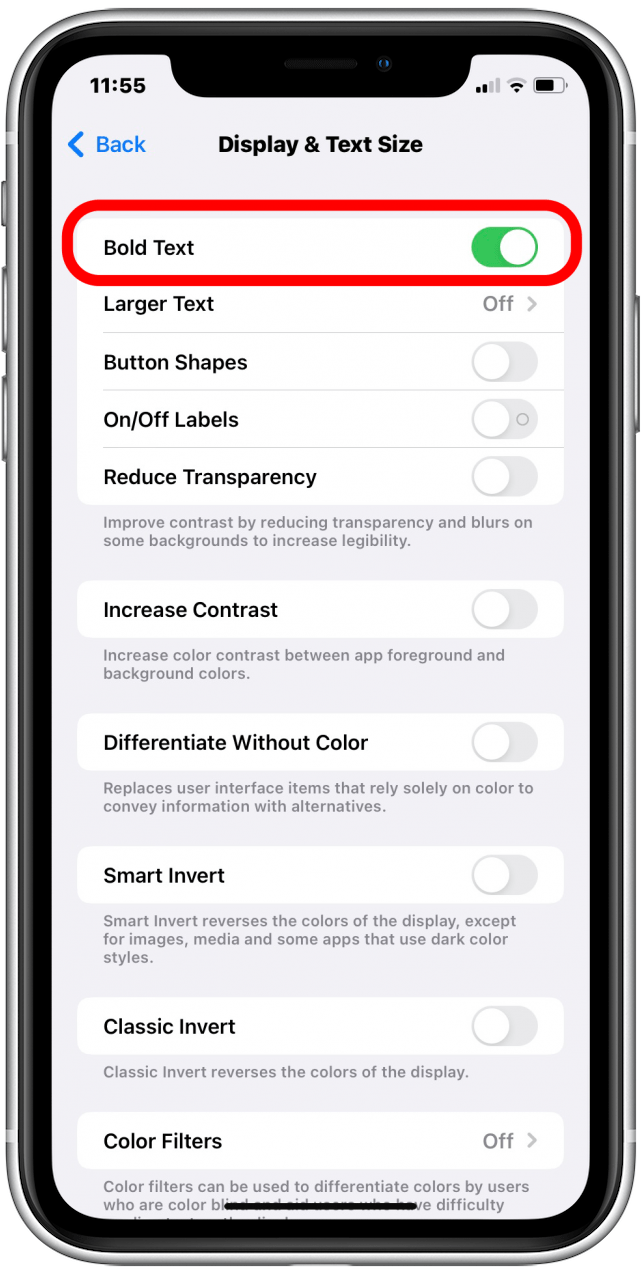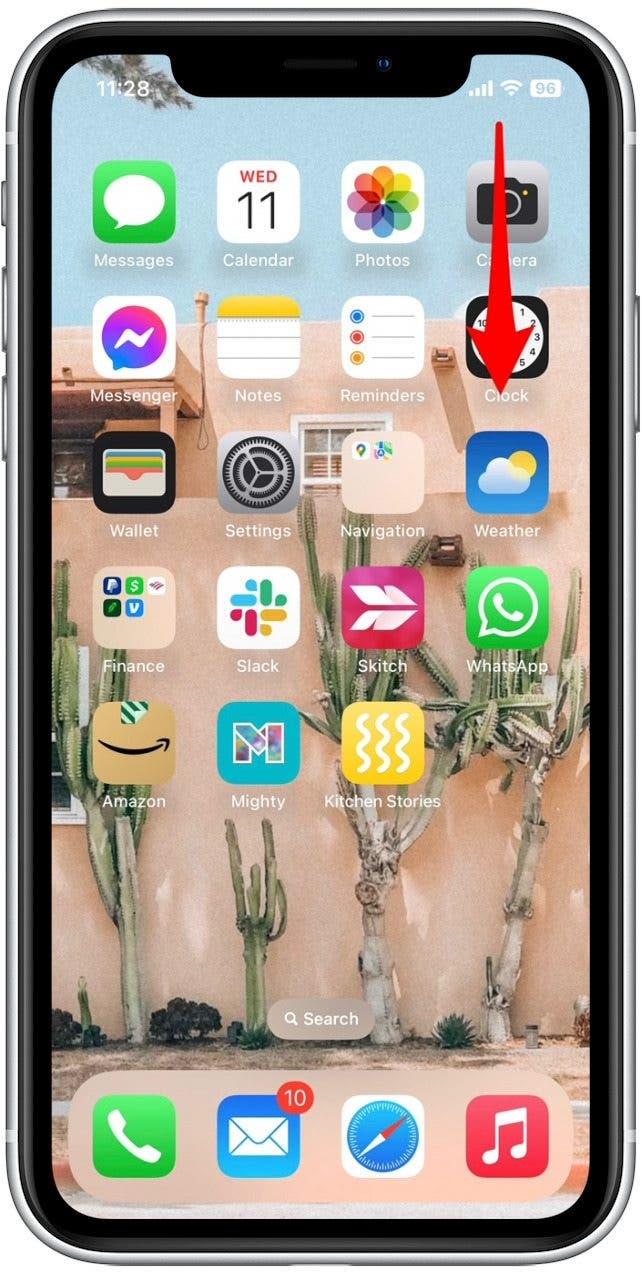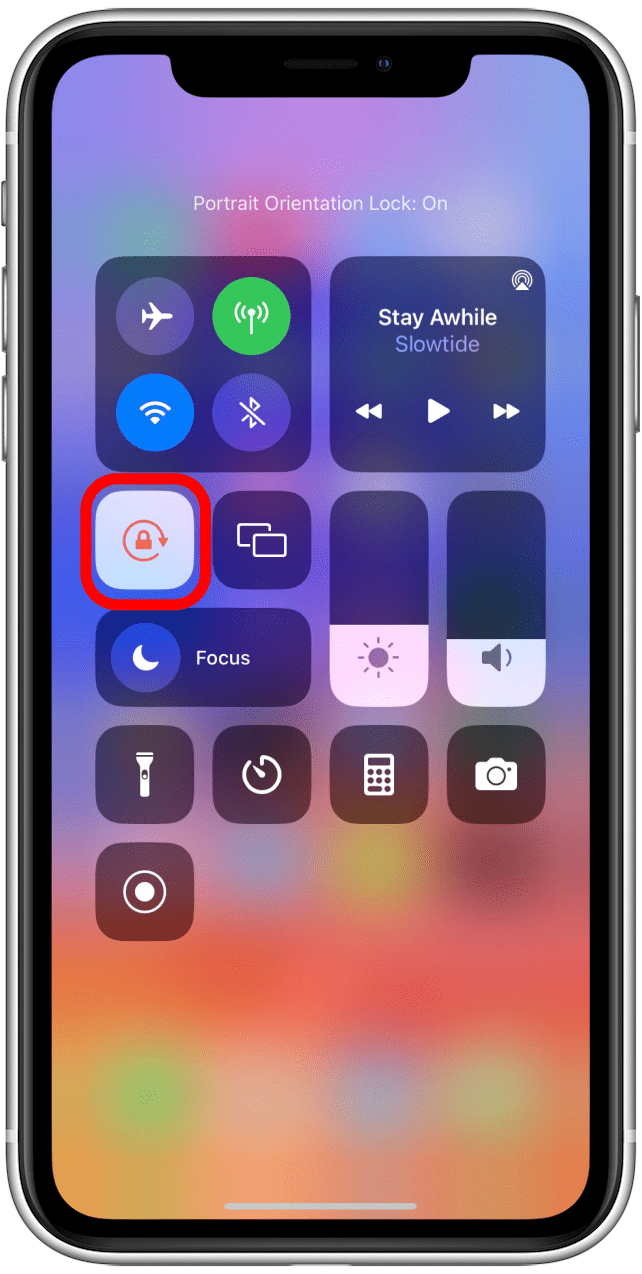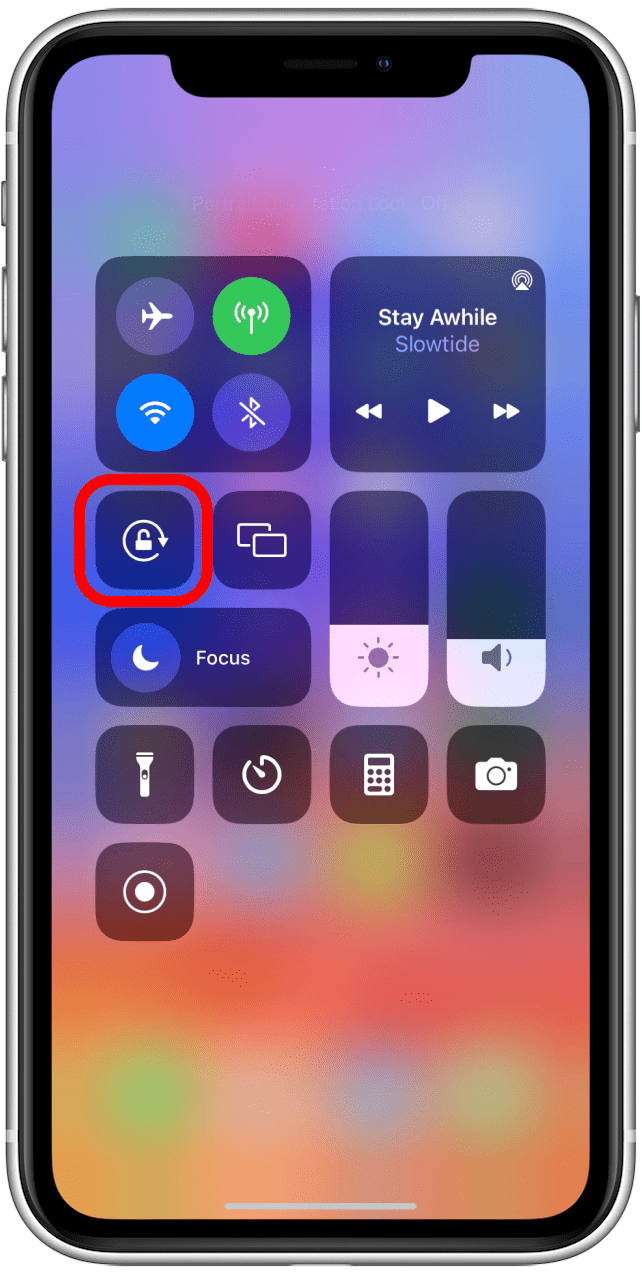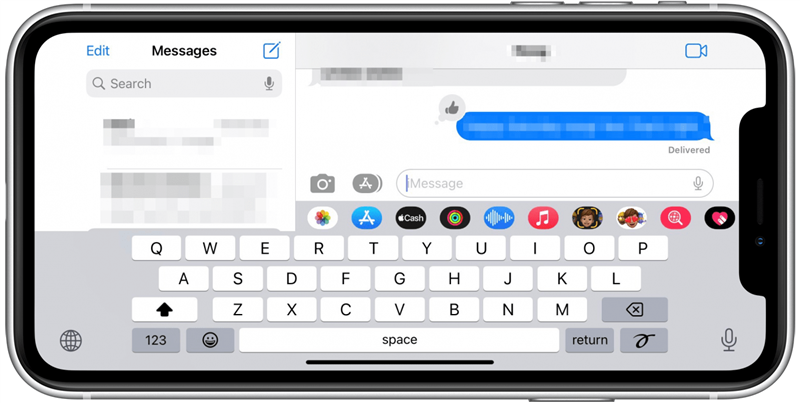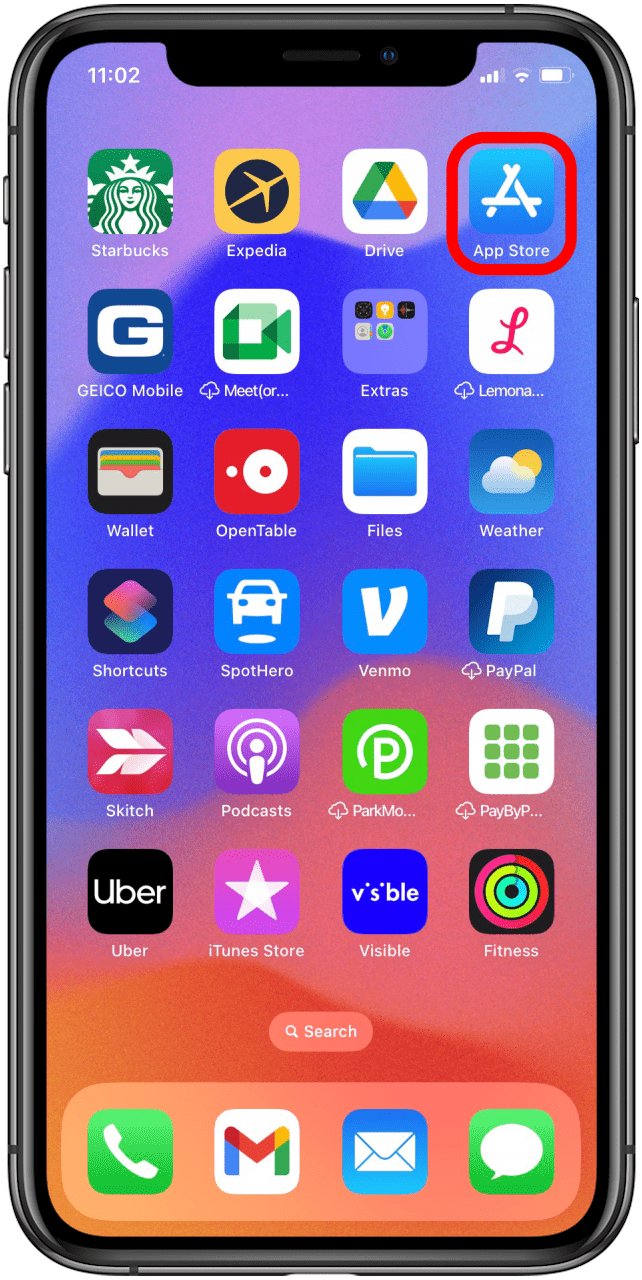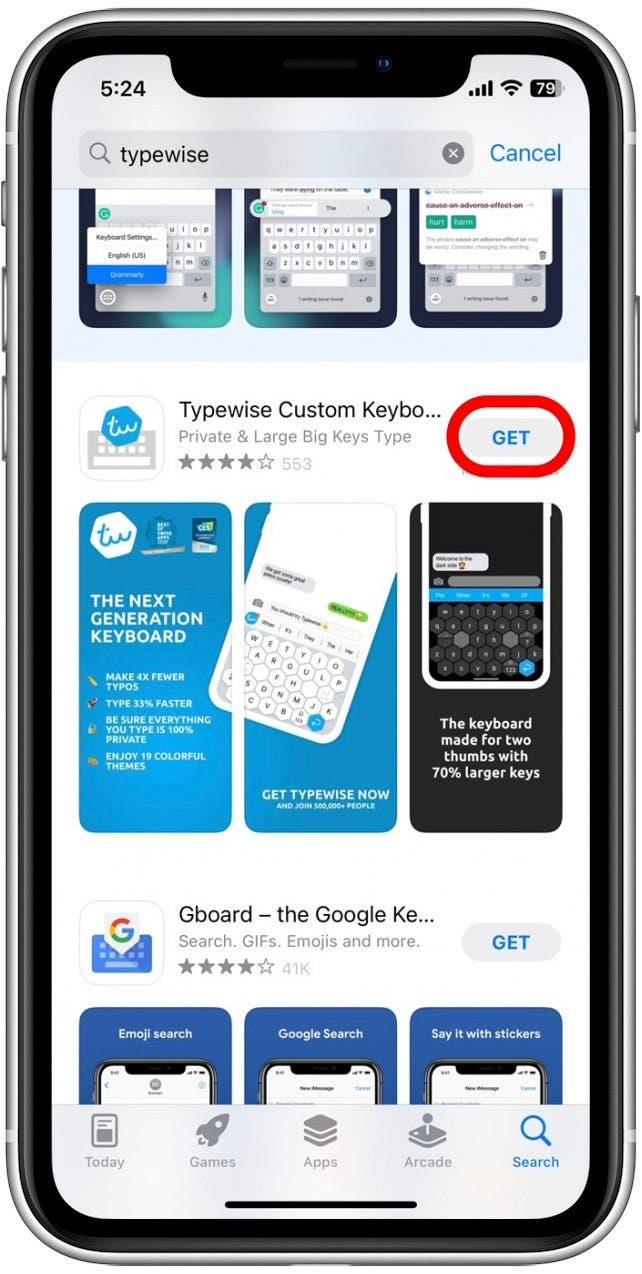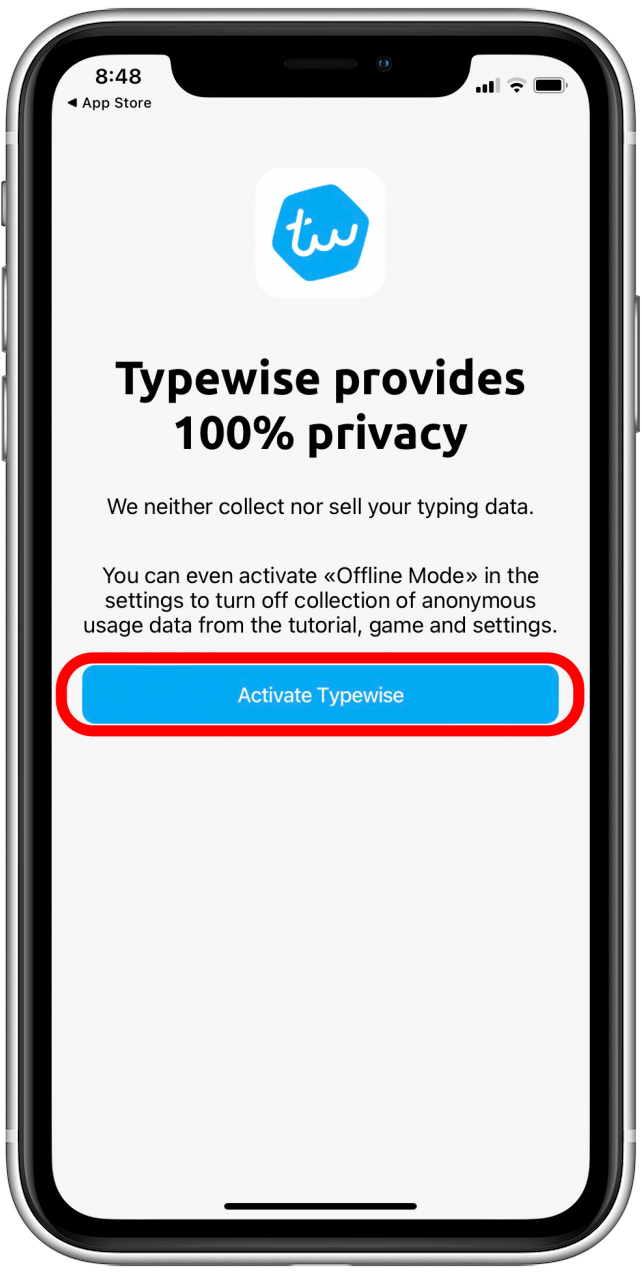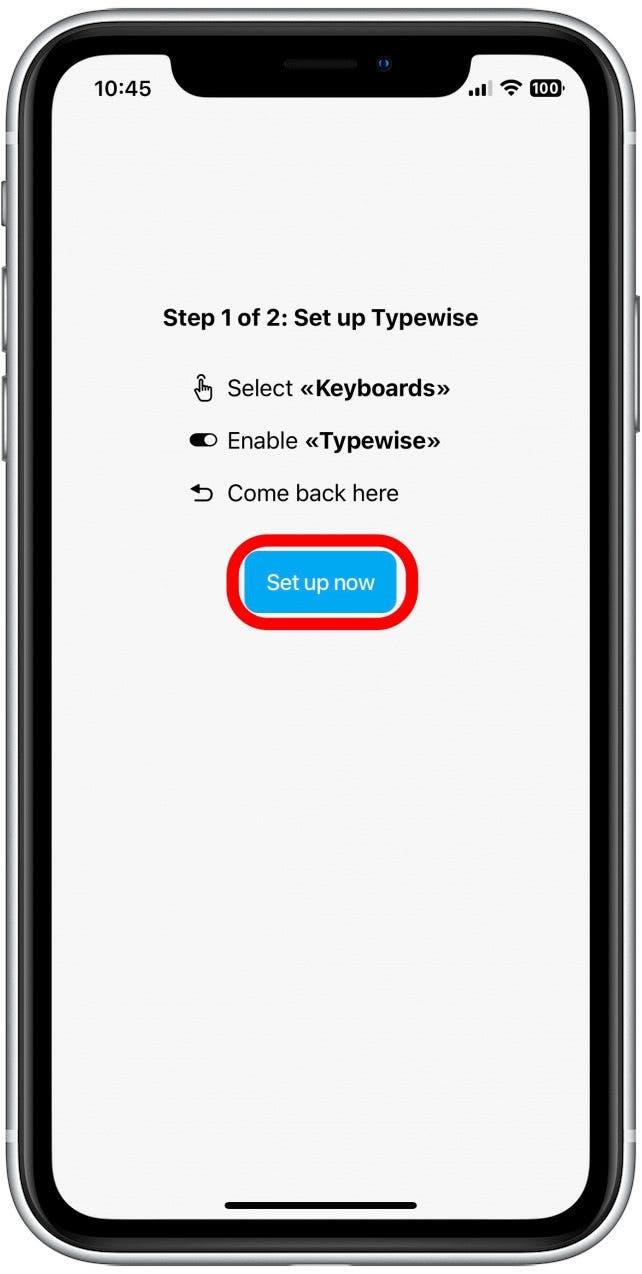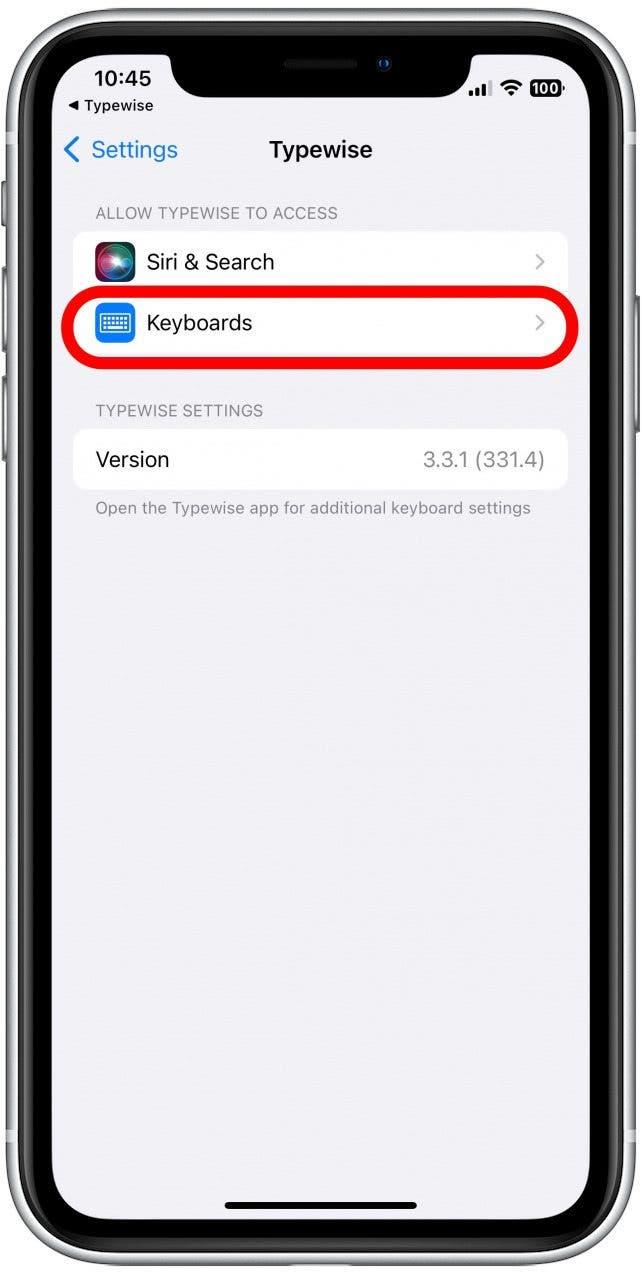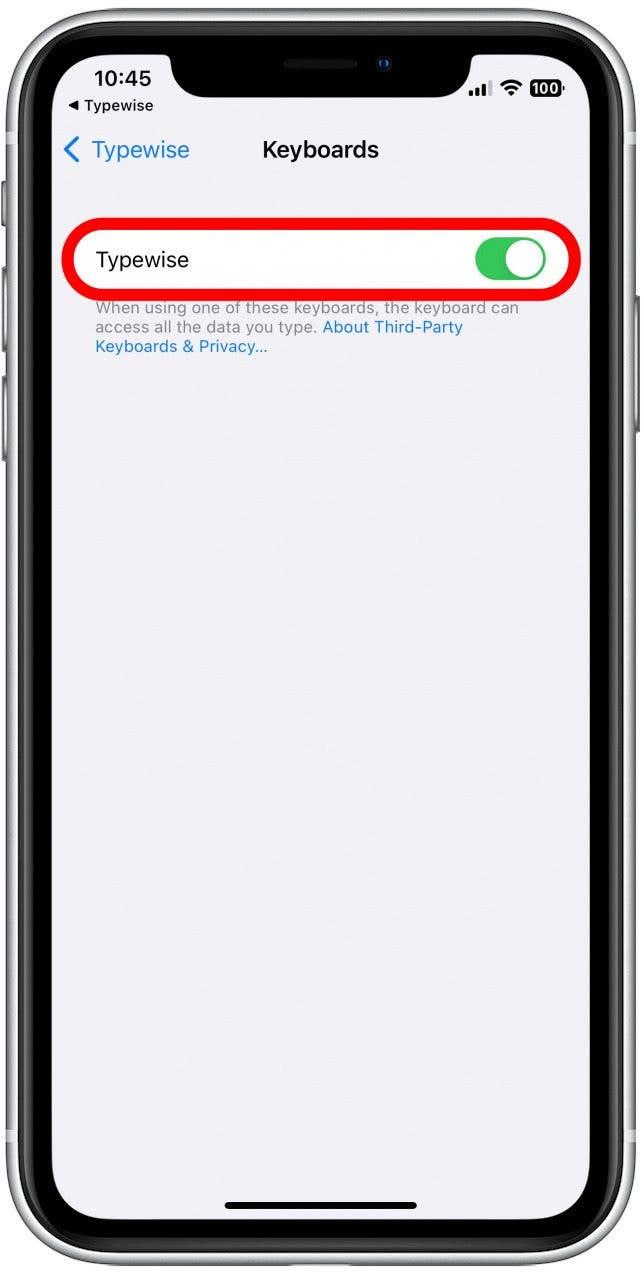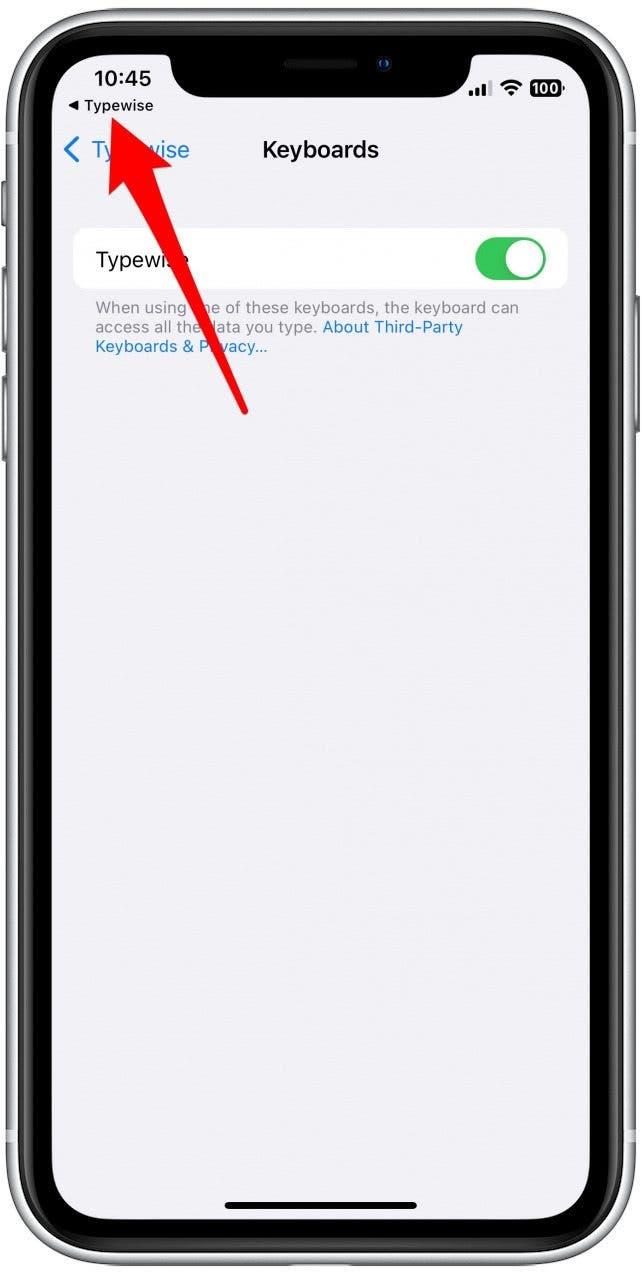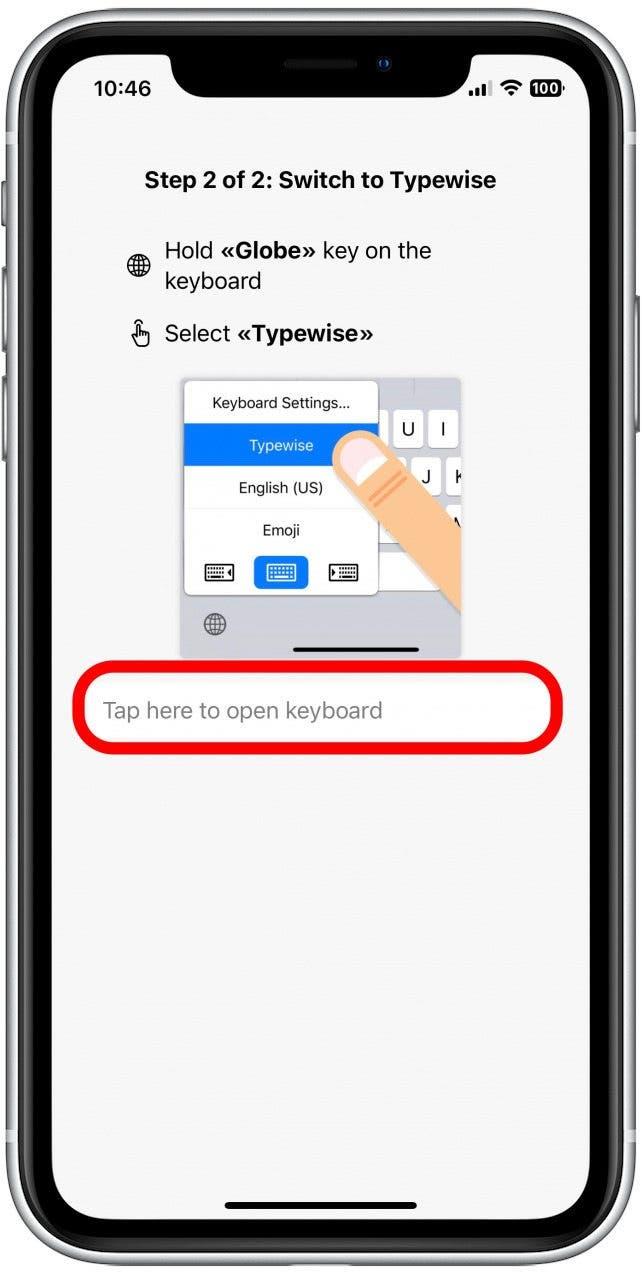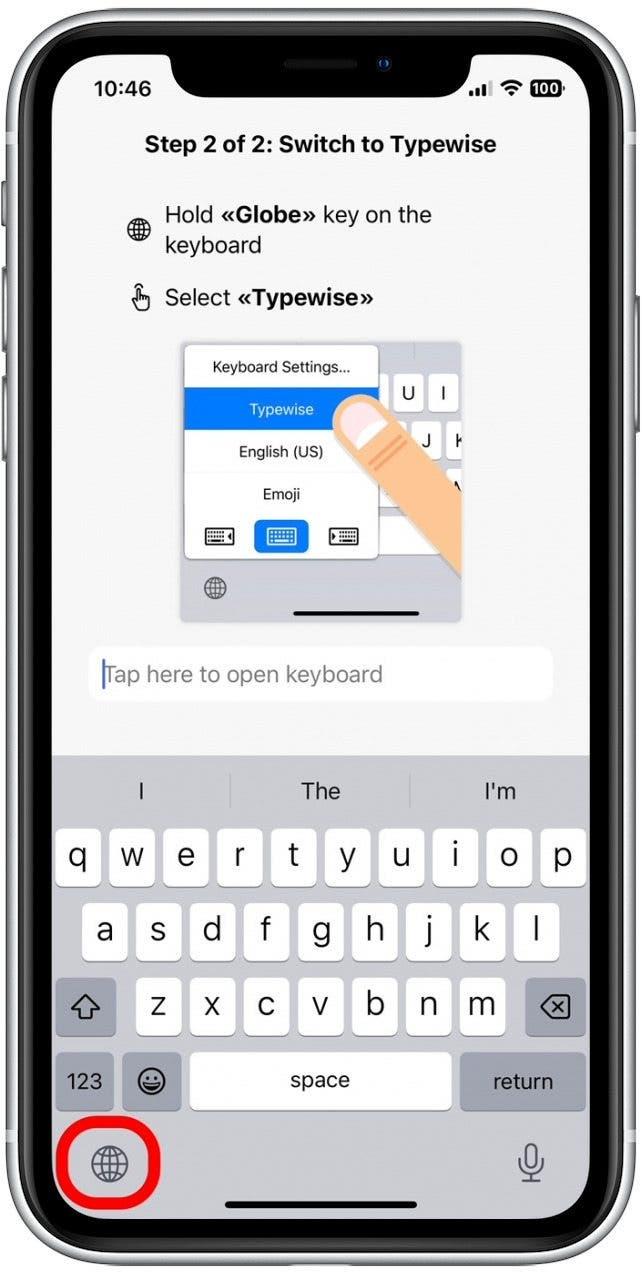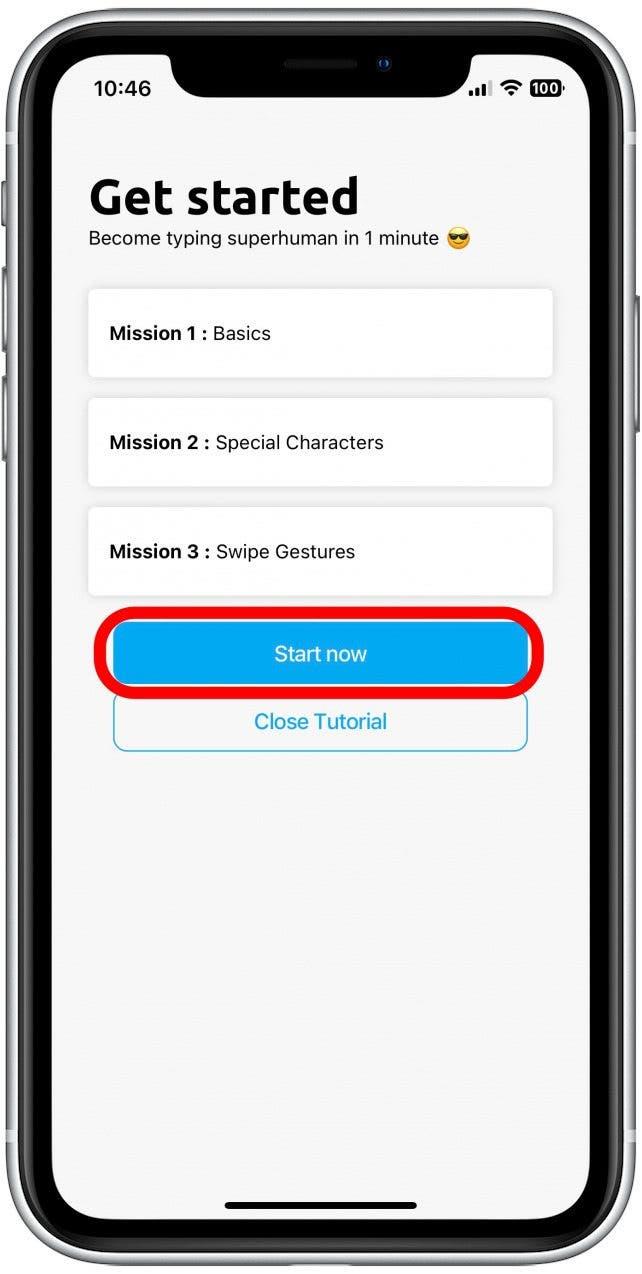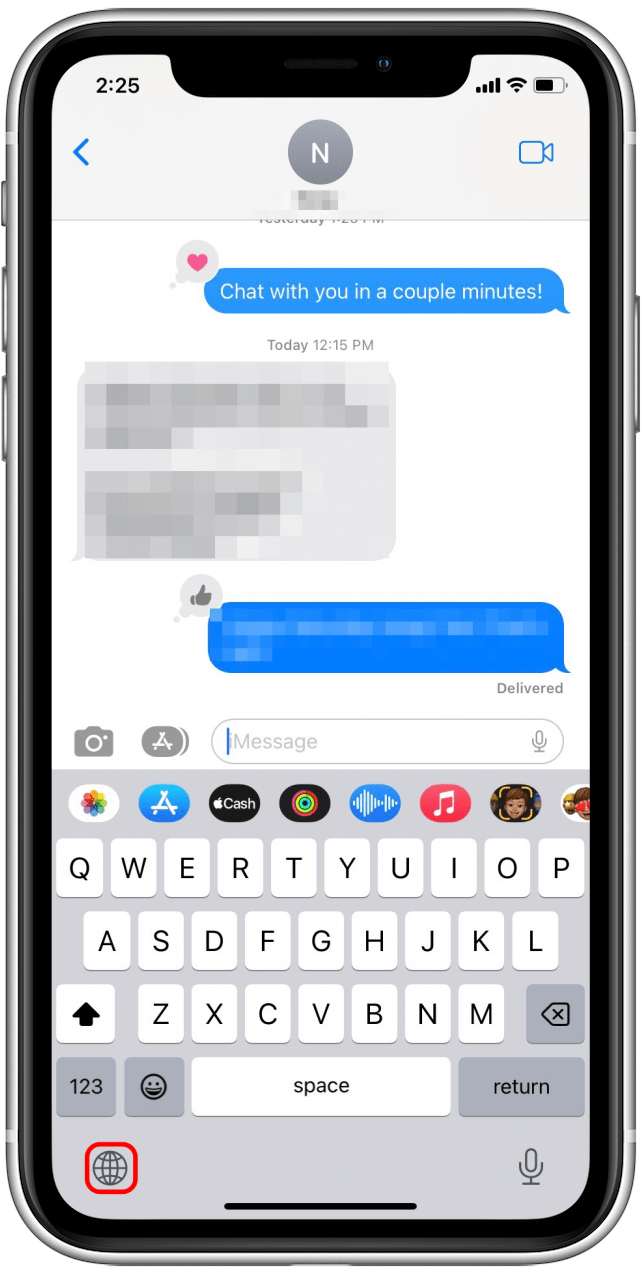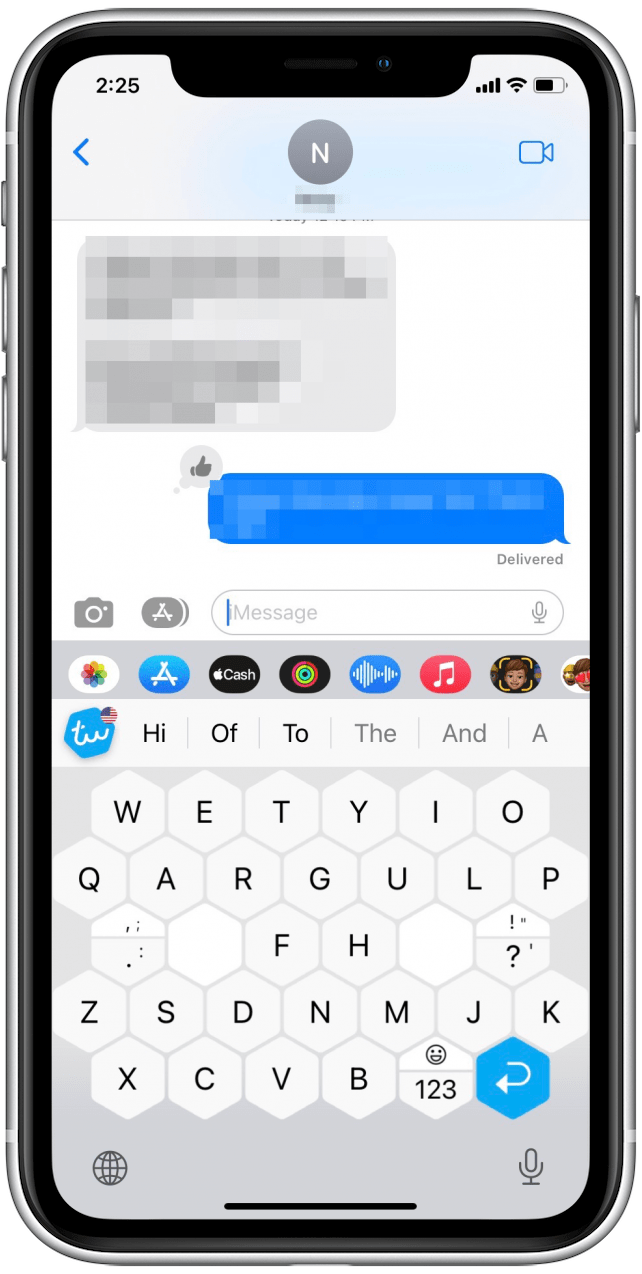작은 키로 어려움을 겪거나 키보드 캐릭터를 읽는다면 iPhone 키보드를 사용하면 실망 스러울 수 있습니다! 기본 키보드의 크기를 조정할 수는 없지만 휴대 전화를 가로 모드로 뒤집거나 타사 키보드 앱을 다운로드하거나 iPhone 텍스트를 대담하여 쉽게 볼 수 있습니다. iPhone에서 키보드를 더 크게 만들 수있는 이러한 인기있는 방법을 다루겠습니다.
점프 :
- 굵은 텍스트 iPhone 키보드를 쉽게 읽을 수 있도록
- 아이폰에서 키보드를 더 크게 만들기 위해 조경 모드를 입력하십시오
- 더 큰 키보드를 얻으려면 타사 앱을 다운로드
iPhone 키보드를 쉽게 읽을 수 있도록 대담한 텍스트
이 첫 번째 옵션은 키보드 또는 개별 키의 크기를 변경하지 않지만 입력하는 동안 작은 글꼴을 해독하기 위해 고군분투하면 캐릭터를 쉽게 읽을 수 있습니다. 그러나이 설정에서 중요한 참고 사항은 키보드 문자뿐만 아니라 iPhone 화면의 모든 텍스트를 대담하게한다는 것입니다. 이것이 매력적이지 않으면 아래의 다른 옵션 중 하나로 건너 뛰십시오. 그렇지 않으면 다음은 대담한 텍스트를 표시하도록 iPhone을 설정하는 방법입니다.
- 설정 앱 을 열고 접근성 를 누릅니다.

- 디스플레이 및 텍스트 크기 을 누릅니다.

- 굵은 텍스트 토글 을 탭하여 활성화하십시오.

이제 앱을 열고 타이핑을 시작하면 키보드 문자를 읽기가 더 쉽게 찾을 수 있기를 바랍니다. iPhone 기능에 대해 더 많이 배우고 싶다면 무료 뉴스 레터.
아이폰에서 키보드를 더 크게 만들기 위해 조경 모드로 플립 디스플레이
타사 키보드 앱을 사용하지 않으려면이 방법이 최선의 선택 일 수 있습니다. 이 옵션을 시도하려면 휴대 전화를 옆으로 뒤집어 조경 모드를 입력하십시오. iPhone 키보드가 화면 전체에서 확장되어 올바른 키를 더 쉽게 탭할 수 있습니다. 휴대 전화를 옆으로 뒤집었지만 휴대 전화가 조경 모드로 전환되지 않으면 걱정하지 마십시오! 초상화 방향에 디스플레이가 잠겨있을 것입니다. 이 경우이 설정을 비활성화하는 방법을 보여 주므로 조경 모드로 전환하여 더 큰 iPhone 키보드를 쉽게 얻을 수 있습니다.
- iPhone X 이상에서 제어 센터를 열려면 iPhone 화면의 오른쪽 상단에서 아래로 스 와이프하십시오. (홈 버튼이있는 오래된 iPhone에서 화면 하단에서 스 와이프하십시오.)

- 잠금 아이콘이 흰색 배경으로 강조 표시되면 초상화 방향 잠금 장치가 켜져 있습니다. 잠금 아이콘 을 탭하여 끄십시오.

- 초상화 방향을 비활성화하면 잠금 아이콘은 회색 배경을 가지며 휴대 전화를 뒤집어 앱과 텍스트를 조경 모드로 사용할 수 있습니다.

- 이제 입력하려는 앱을 열고 iPhone을 옆으로 회전시켜 조경 모드에서 키보드를보십시오.

더 큰 iPhone 키보드를 얻으려면 타사 앱을 다운로드하십시오.
iPhone 키보드를 더 크게 만드는 또 다른 방법은 타사 앱을 사용하는 것입니다. 많은 앱은 typewise 사용자 정의 키보드와 같은 키보드를 제공합니다. : //apps.apple.com/us/app/tunekey-key-size-finger-scope/id966596441 “> Tunekey . 키보드를 다운로드하고 활성화하면 앱마다 약간 다를 수 있지만 각 단계는 비슷합니다. 사용하기 쉬우 며 무료이며 (여러 언어로 메시지를 입력 할 수있는 기능과 같은 추가 기능이 필요하지 않은 한) 타이핑 사용자 정의 키보드를 사용하는 것이 좋습니다. 아래 예에서는 타이핑 키보드를 다운로드하고 활성화하는 방법을 보여줍니다.
- App Store 앱 을 엽니 다.

- 타이핑 사용자 정의 키보드와 같은 타사 키보드 앱 중 하나를 검색하십시오. 앱 이름 옆에있는 get 을 탭하여 앱을 다운로드하십시오.

- 키보드 앱이 다운로드가 완료되면 열기를 열고 타이프 워시 활성화 를 누릅니다.

- 지금 설정 을 누릅니다. 키보드를 활성화하려면 설정 앱으로 이동합니다.

- 키보드 를 누릅니다.

- 키보드를 활성화하려면 typeWise 토글 을 탭하십시오.

- 그런 다음 왼쪽 상단 모서리의 을 탭하여 앱으로 돌아가 키보드 설정을 마무리하십시오.

- 타이프 워싱 앱은 이제 타이핑 키보드에 액세스하는 방법을 보여주는 화면을 탈취합니다. 이것을 테스트하려면 화면에 표시된 텍스트 필드 을 누릅니다.

- 키보드가 나타나면 Globe Icon 을 눌러 타이프 워리 키보드로 전환하십시오.

- 타이핑 키보드 단축키에 대한 빠른 자습서와 함께 화면으로 이동합니다 (몇 분 밖에 걸리지 않음). 지금 시작하여 시작하려면 시작하십시오.

- 튜토리얼을 마치면 타자기 앱을 닫으려면 스 와이프하십시오. 이제 입력하려는 앱을 열고 Globe Icon 을 탭하여 타이프 워싱 키보드에 액세스하십시오.

- 키보드는 타이프 워리 키보드로 전환되며 메시지를 입력하기 시작할 수 있습니다.

거기에 당신은 그것을 가지고 있습니다! 바라건대 위의 옵션 중 하나를 사용하면 iPhone 키보드를 더 크고 사용하기 쉽게 만드는 솔루션을 찾을 수있었습니다. 우연히 텍스트를 삭제 한 적이 있습니까? 그렇다면 삭제 된 메시지 검색에 대한이 쉬운 트릭을 배우는 데 관심이있을 수 있습니다. 귀하의 iPhone .